Como restaurar a partição excluída do Windows depois que o Windows não pode inicializar
Publicados: 2022-03-16Excluiu a partição de inicialização acidentalmente? Não consegue inicializar o Windows 10/8/7? Deseja recuperar um disco do Windows excluído, como a partição reservada do sistema ou a partição EFI? Esta página mostrará diferentes métodos para recuperar partições do Windows, que você pode usar dependendo do problema que está enfrentando.
O PC não pode inicializar porque a partição do Windows foi excluída acidentalmente
Recentemente, vários clientes alegaram que o Windows não inicia depois que eles apagam o disco EFI ou a partição reservada do sistema por engano. Este é um problema muito comum, e mostraremos algumas informações sobre a partição EFI e a partição reservada do sistema.
Leia também: - Como remover uma partição de disco rígido no Mac?
Particionando o sistema EFI
Há uma partição de sistema EFI (ESP) para um disco de sistema com GUID Partition Table, que se refere a uma partição usada por computadores que aderem à Unified Extensible Firmware Interface (UEFI). Quando você liga o computador, o firmware UEFI carrega os arquivos nesta partição ESP para iniciar o sistema operacional e os utilitários carregados. O sistema de arquivos FAT geralmente é usado para formatar a partição do sistema EFI.
Como você pode ver na especificação da partição ESP, se a partição do sistema EFI for perdida, o Windows se tornará não inicializável devido à falta de dados de inicialização.
Partição reservada para o sistema operacional
A partição reservada do sistema será criada no início do seu disco rígido com o status ativo ao instalar um sistema operacional como o Windows 10/8/7 em um disco MBR formatado limpo. O gerenciador de inicialização e os dados de configuração de inicialização, bem como os arquivos iniciais para criptografia de disco BitLocker, estão todos localizados nesse setor.
Quando você apaga a partição reservada do sistema por acidente, o Windows não inicia devido à falta de BOOTMGR e BCD. Também é concebível que o BOOTMGR esteja ausente ou que ocorra uma mensagem de erro sobre um sistema operacional não encontrado.
Então, como você pode recuperar uma partição do sistema Windows excluída? Nas seções a seguir, você aprenderá como restaurar uma partição perdida do sistema em dois cenários.
Como restaurar partição excluída do Windows
Caso 1: partição EFI excluída por acidente no Windows 10/8/7
É viável recuperar a partição EFI que foi perdida? A resposta é, obviamente, afirmativa. Mostraremos duas abordagens práticas para recuperar uma partição de inicialização EFI excluída neste artigo.
Solução 1: para Windows Partition Recovery, use o MiniTool Partition Wizard.
Se você está procurando uma abordagem rápida para recuperar a partição de inicialização do sistema EFI apagada, o software especializado em recuperação de partição pode ajudá-lo. Felizmente, a MiniTool Software Ltd. criou o MiniTool Partition Wizard, um gerenciador de partições especializado.
Este programa de partição pode redimensionar/estender partições, transferir SO, clonar discos/partições, reparar MBR e recuperar partições perdidas/excluídas, entre outras coisas.
A Recuperação de Partição é uma das inúmeras funções fornecidas e pode restaurar partições perdidas do Windows no Windows 10/8/7.
O MiniTool Partition Wizard está disponível em várias edições. Recomendamos usar sua versão Ultimate ou uma edição mais sofisticada no caso de um sistema operacional não inicializável, pois possui uma função chamada Bootable Media que permite construir um disco inicializável para inicialização do sistema. Se você remover por engano a partição de inicialização no Windows 10/8/7, obtenha-a para recuperação de partição.
Obtenha o MiniTool Partition Wizard
As instruções a seguir mostrarão como recuperar uma partição EFI do Windows excluída:
Você será levado à interface principal do MiniTool Partition Wizard após inicializar o Windows 10/8/7 a partir do CD/DVD inicializável ou da unidade flash USB que você criou.
A partição do sistema EFI no original torna-se espaço não alocado e uma partição de 128 MB aparece imediatamente após esse espaço não alocado. Antes de começar a restaurar o disco do Windows apagado, você pode optar por remover primeiro a partição de 128 MB, pois a recuperação pode falhar. Isso não afetará a inicialização do sistema.
Basta escolher a outra partição e usar a opção Excluir partição ou clicar com o botão direito do mouse no disco de destino e escolher Excluir. Em seguida, para concluir o processo, clique no botão Aplicar.
- É hora de usar a recuperação de partição do Windows para restaurar a partição EFI apagada inadvertidamente. Escolha Partition Recovery no menu do botão direito do sistema ou selecione o disco rígido de destino e selecione esta função no menu Check Disk.
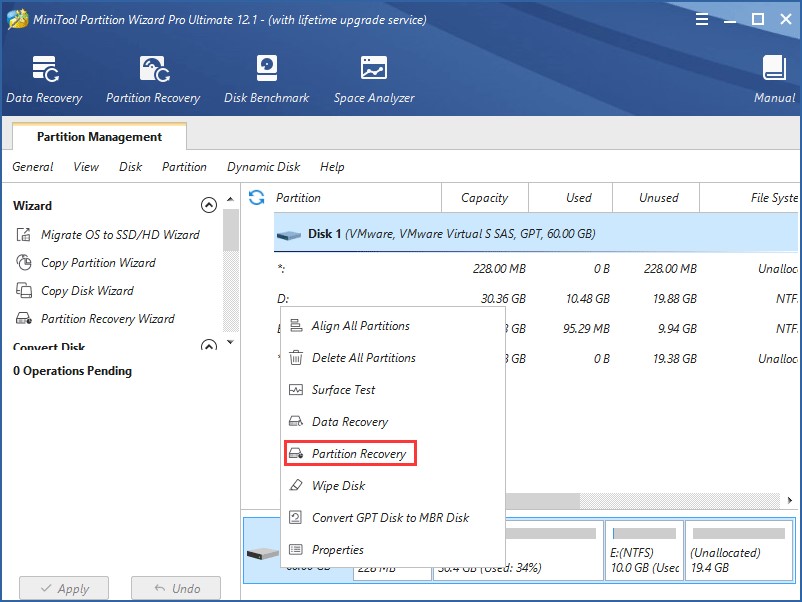
- Em seguida, você será enviado para uma tela onde terá que escolher um intervalo de varredura. Três possibilidades são apresentadas no diagrama a seguir: Full disc, Unallocated Space e Specified Range.
Basta escolher um intervalo apropriado com base em suas necessidades. Por padrão, a primeira opção é selecionada. Em seguida, para prosseguir, clique no botão Avançar.
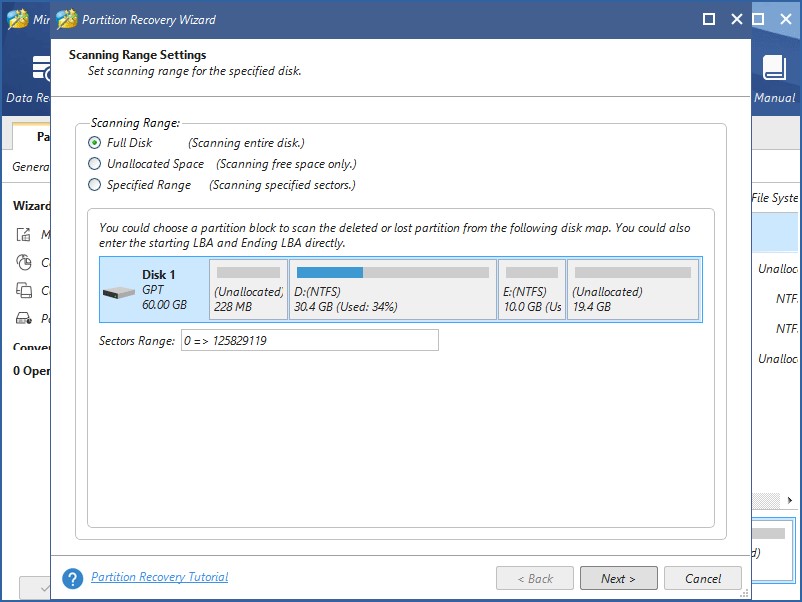

- A próxima etapa é selecionar um método de digitalização apropriado. O MiniTool Partition Wizard fornece técnicas de digitalização como Quick Scan e Full Scan.
O primeiro destina-se a recuperar partições do Windows excluídas que são contínuas, enquanto o último é apropriado quando o Quick Scan não consegue localizar uma partição do sistema EFI ausente, pois verifica todos os setores da região de digitalização escolhida.
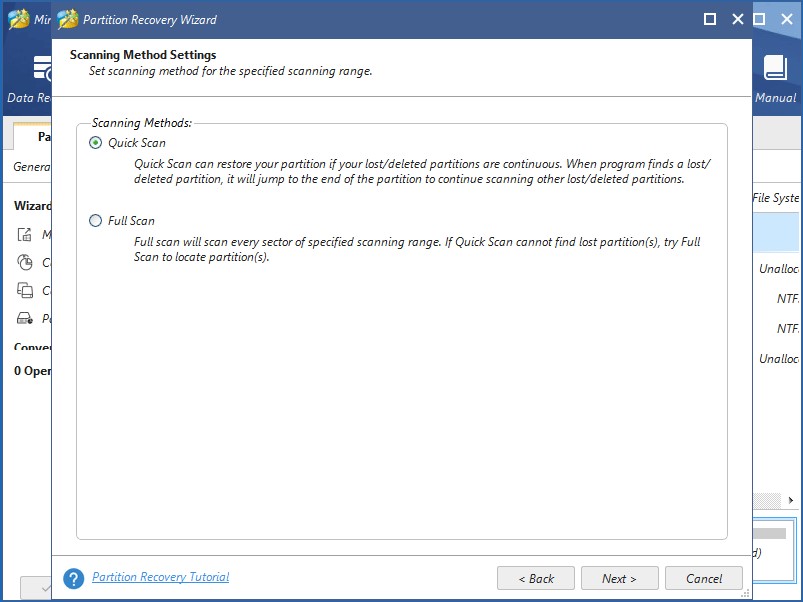
- Depois disso, o procedimento de digitalização levará alguns instantes. Em seguida, todas as partições, tanto perdidas/excluídas quanto existentes, serão exibidas. Por favor, escolha todas as partições (existentes e perdidas).
Depois de inspecionar as partições, a partição EFI apagada por engano fica visível na área de visualização. Para retornar à interface principal, clique em Concluir.
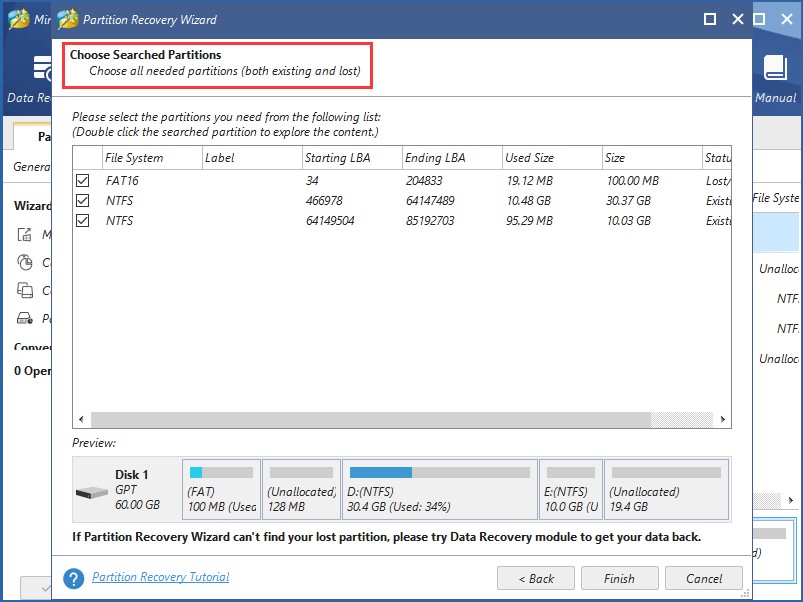
- Para executar a recuperação da partição do Windows, clique em Aplicar.
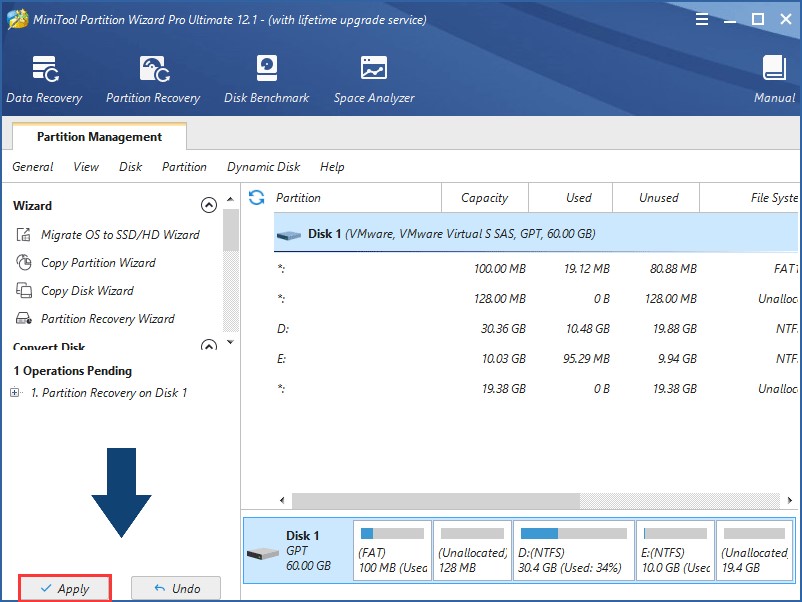
Nota: - A partição EFI excluída recuperada não possui uma letra de unidade após a recuperação da partição. Não é essencial atribuir uma letra à partição EFI restaurada neste caso. É necessário, porém, se você precisar restaurar uma partição de dados. Caso contrário, o Windows Explorer não reconhecerá a partição.
Depois disso, modifique a ordem de inicialização no BIOS para inicializar a partir do disco rígido após concluir a recuperação da partição EFI para inicialização do sistema. Em seguida, o Windows funcionará corretamente.
O MiniTool Partition Wizard pode lidar rapidamente com o problema de uma partição do sistema EFI destruída acidentalmente criando um CD inicializável usando a mídia inicializável e restaurando a partição do sistema Windows excluída usando sua função Partition Recovery. Basta clicar no botão a seguir para obter o MiniTool Partition Wizard Ultimate Edition.
Caso 2: excluir acidentalmente a partição reservada do sistema no Windows 10/8/7
Solução 1: Recupere a partição reservada do sistema excluída
É provável que, se você instalar o Windows 10/8/7 em uma unidade MBR, uma partição reservada do sistema seja criada. Quando você usa seu computador, no entanto, a partição reservada do sistema é apagada acidentalmente e o Windows não consegue inicializar.
O que você deve fazer nesta situação para restaurar a partição do sistema Windows destruída? Felizmente, o MiniTool Partition Wizard ainda pode ser usado para recuperar partições perdidas do Windows se o Windows não inicializar.
Para inicializar seu computador, primeiro use a mídia inicializável do MiniTool Partition Wizard Ultimate Edition para produzir um disco inicializável. Em seguida, use o Partition Recovery para restaurar partições perdidas do Windows.
Para recuperar uma partição reservada do sistema excluída no Windows 7/8/10, basta escolher o disco que contém a partição reservada do sistema excluída e clicar em Recuperação de Partição.
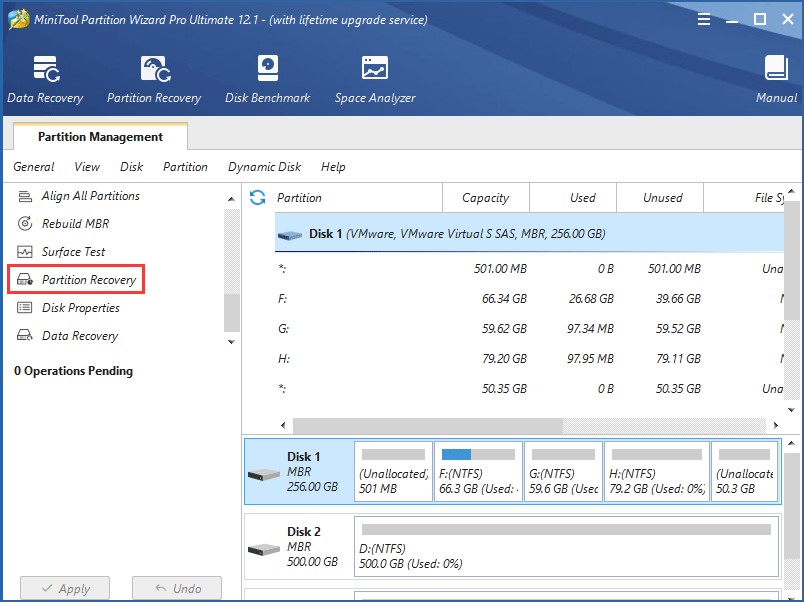
Depois de recuperar a partição reservada do sistema excluída, o estado dessa partição será Nenhum. Para tornar esta partição a partição ativa, utilize o recurso Definir Ativo. Sua máquina não inicializará se isso não for feito.
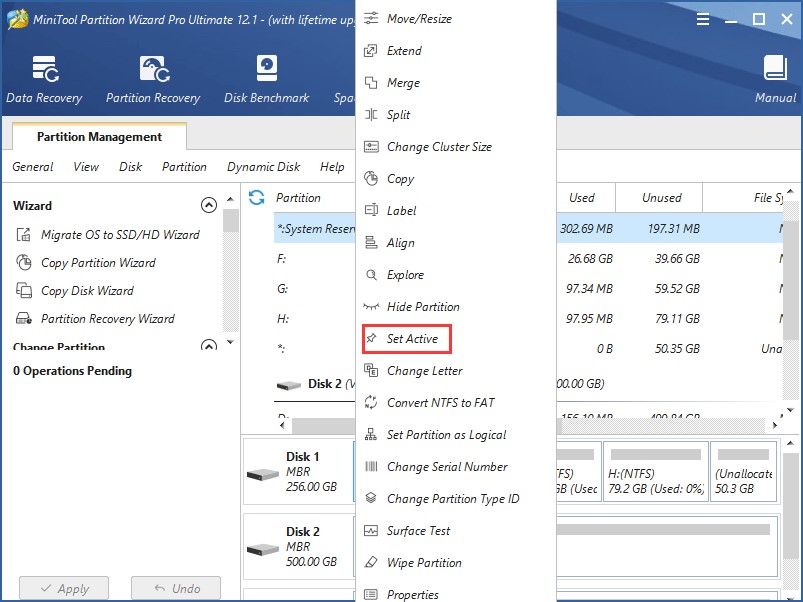
Solução 2: - Repare a partição reservada do sistema Windows 10/8/7
No Windows 10/8/7, você também pode utilizar um DVD de instalação do Windows para recriar a partição reservada do sistema. Para inicializar a partir deste disco, basta alterar a ordem de inicialização no BIOS. Em seguida, selecionando Reparar sua máquina no ambiente de recuperação, abra o Prompt de Comando. Siga as instruções abaixo:
Passo 1: Digite bootrec /fixmbr.
Etapa 2: digite os seguintes comandos:
Parte de disco
selecione o disco 0
listar partição
selecione a partição n: n significa a letra da unidade da partição do sistema operacional Windows.
ativo
saída
Etapa 3: comece a corrigir as informações de inicialização com os seguintes comandos:
bootrec /fixboot
bootrec /rebuildbcd
Conclusão:-
Neste post, abordaremos o problema do Windows não inicializar depois que você excluiu acidentalmente a partição do Windows, bem como dois casos específicos desse problema, como excluir acidentalmente a partição EFI e excluir acidentalmente a partição reservada do sistema no Windows 10 /8/7 e as soluções eficazes para esses dois problemas.
Como você pode ver no texto, você pode simplesmente restaurar partições excluídas do Windows usando o MiniTool Partition Wizard se o Windows não iniciar.
